在登录透视宝后,在Server列表单击应用服务卡片,进入当前应用服务的性能分析页面,单击左侧导航栏的设置。
设置Web应用及请求状态判断条件
为了方便您根据响应时间区分不同状态的请求和应用,您可以在设置页面设置请求状态的判断条件和应用状态的判断条件。不同类型的应用对请求响应时间的要求不一样,您可以根据情况设置合适的数值或比例。
例如:页面中包含较多大图片时,本身需要的加载时间较长,可以设置相对较长的响应时间阈值。而对于体验要求较高的一些页面,比如支付页面,用户希望能够快速完成支付操作,需要设置较小的响应时间阈值。
设置服务状态判断条件
在常规设置中选择自定义设置拓扑图中应用不同状态的判断条件,应用状态和请求状态是相关联的,需要根据应用中请求状态的比率来判定应用的状态。
例如,设置缓慢的阈值为10,非常缓慢的阈值为15,错误的阈值为5,则一段时间内应用状态的判断条件为:
应用中有10%的请求状态为缓慢,则应用的状态为缓慢。
应用中有15%的请求状态为非常慢,则应用的状态为非常慢。
应用中有5%的请求发生错误,则应用的状态为错误。
设置应用健康状态的评分规则
应用运行的整体状态通过apdex评分体现,apdex评分是整体性能得分,参与测评的指标包括响应时间、缓慢率、非常缓慢率、错误率。通过四个指标加权得分的总和计算评分,综合评价当前应用的性能情况。
在常规中选择自定义设置apdex评分规则。
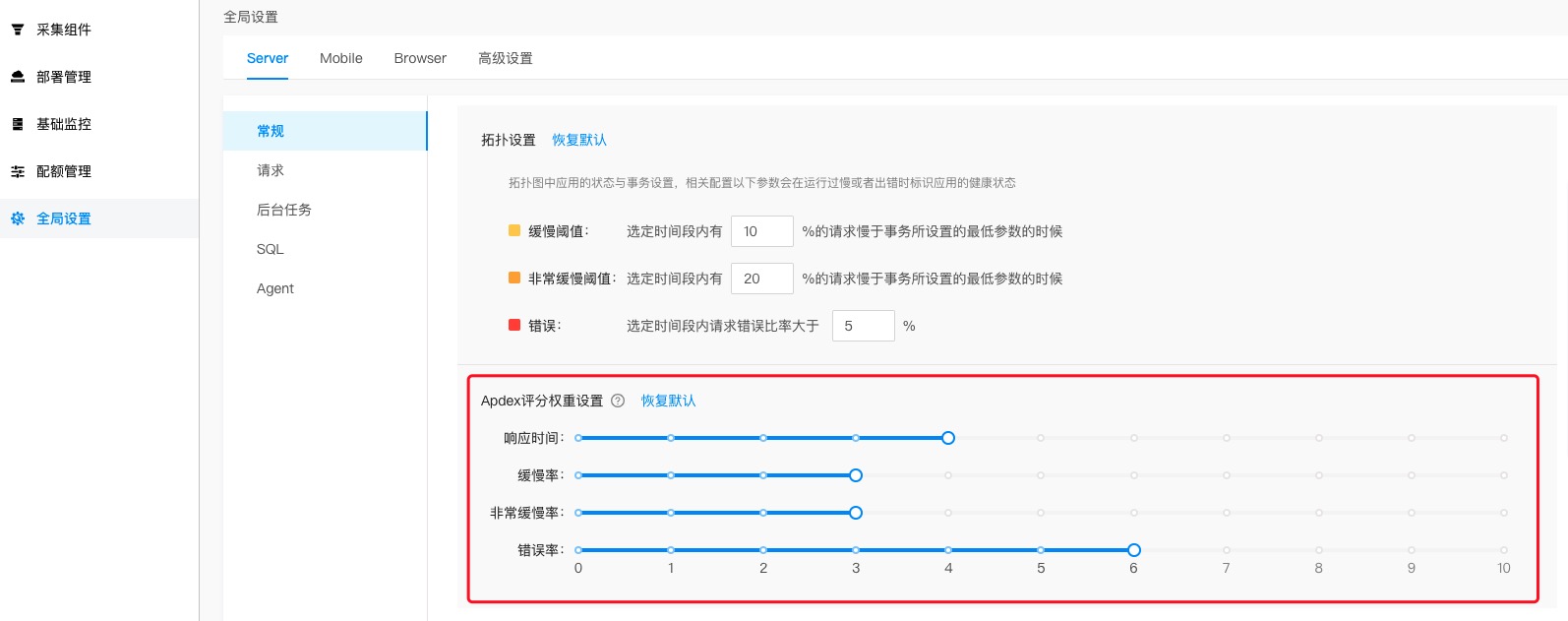
具体评分规则如下:
整体得分=(响应时间评分*权重1+缓慢率评分*权重2+非常缓慢率评分*权重3+错误率评分*权重4)/( 权重1+权重2+权重3+权重4)
默认权重分配:权重1 - 40%,权重2 - 30%,权重3 - 30%,权重4 - 60%。
apdex评分标准如下表所示:
评分 | 响应时间(ms) | 缓慢率(%) | 非常缓慢率(%) | 错误率(ms) |
(90,100] | [0,500) | (0,5] | [0,3] | [0,3] |
(80,90] | (500,1500] | (5,10] | (3,5] | (3,5] |
(70,80] | (1500,2500] | (10,15] | (5,10] | (5,10] |
(60,70] | (2500,5000] | (15,20] | (10,15] | (10,15] |
(0,60] | >=5000 | >20 | >15 | >15 |
您可以设置各指标权重,根据当前浏览器应用自定义apdex性能评分规则。
提醒:您也可以选择使用全局设置,直接使用全局设置中设置的判断条件。
设置请求状态判断条件
在请求设置中设置请求不同状态的阈值,例如,设置缓慢的阈值为200;非常慢的阈值为1000,则请求状态的判断条件为:
响应时间介于0~200毫秒时,请求状态为正常。
响应时间介于200~1000毫秒时,请求状态为缓慢。
响应时间大于1000毫秒时,请求状态为非常缓慢。
提醒:您也可以选择使用全局设置,直接使用全局设置中设置的判断条件。
设置后台任务的执行状态判断条件及别名
后台任务执行状态的判断阈值设置
在后台任务设置中选择自定义,设置判断后台任务执行状态的阈值,默认缓慢阈值为500ms;非常慢阈值为2000ms,则执行状态的判断条件为:
n 响应时间介于0~500毫秒时,执行状态为正常。
n 响应时间介于500~2000毫秒时,执行状态为缓慢。
n 响应时间大于2000毫秒时,执行状态为非常缓慢。
后台任务别名设置
支持将后台任务的别名设置为您的业务名称。
在后台任务设置中选择自定义,在后台任务别名设置区域,选择上传字典或新建,将任务名称与具体业务名称对应。操作如下:
n 选择上传字典方式:
1) 单击下载模板,将字典模板下载到本地。
2) 按照模板填写后台任务字典,单击上传字典,将任务名称与具体业务名称批量对应。
n 选择新建方式:
1) 单击新建,选择后台任务并填写业务名称。
2) (可选)单击![]() 支持添加多条。
支持添加多条。
3) 单击确定。
完成设置后,您可以在接口分析>后台任务页面的后台任务列表查看,如下图所示。未设置别名的展示“-”。
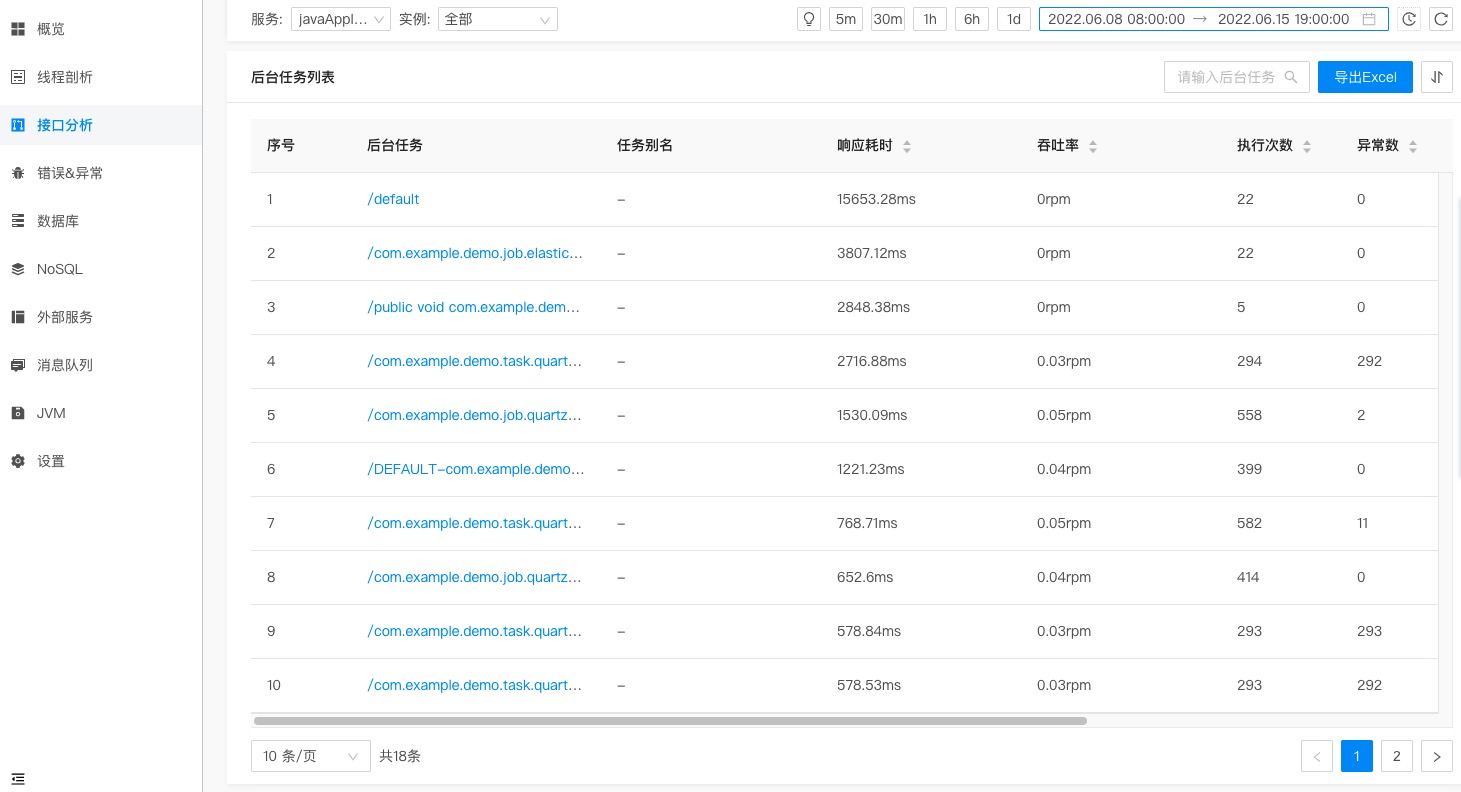
提醒:您也可以选择使用全局设置,直接使用全局设置中设置的判断条件。
请求别名及其相关配置
设置请求别名
支持将请求URL的别名设置为您的业务名称,帮助您根据别名区分请求URL。
在请求设置中选择自定义,在请求别名设置区域,选择上传字典或新建,将请求URL与具体业务名称相对应。操作如下:
选择上传字典方式:
1. 单击下载模板,将URL字典模板下载到本地。
2. 按照模板填写URL字典,单击上传字典,将请求URL与具体业务名称批量对应。
选择新建方式:
1. 单击新建,选择URL并填写业务名称。
2. 单击确定,将请求URL与具体业务名称相对应。
3. (可选)单击
 支持添加多条URL及业务名称。
支持添加多条URL及业务名称。
完成请求URL的设置后,您可以在请求页面的请求列表查看,如下图所示。未设置请求别名的展示“-”。
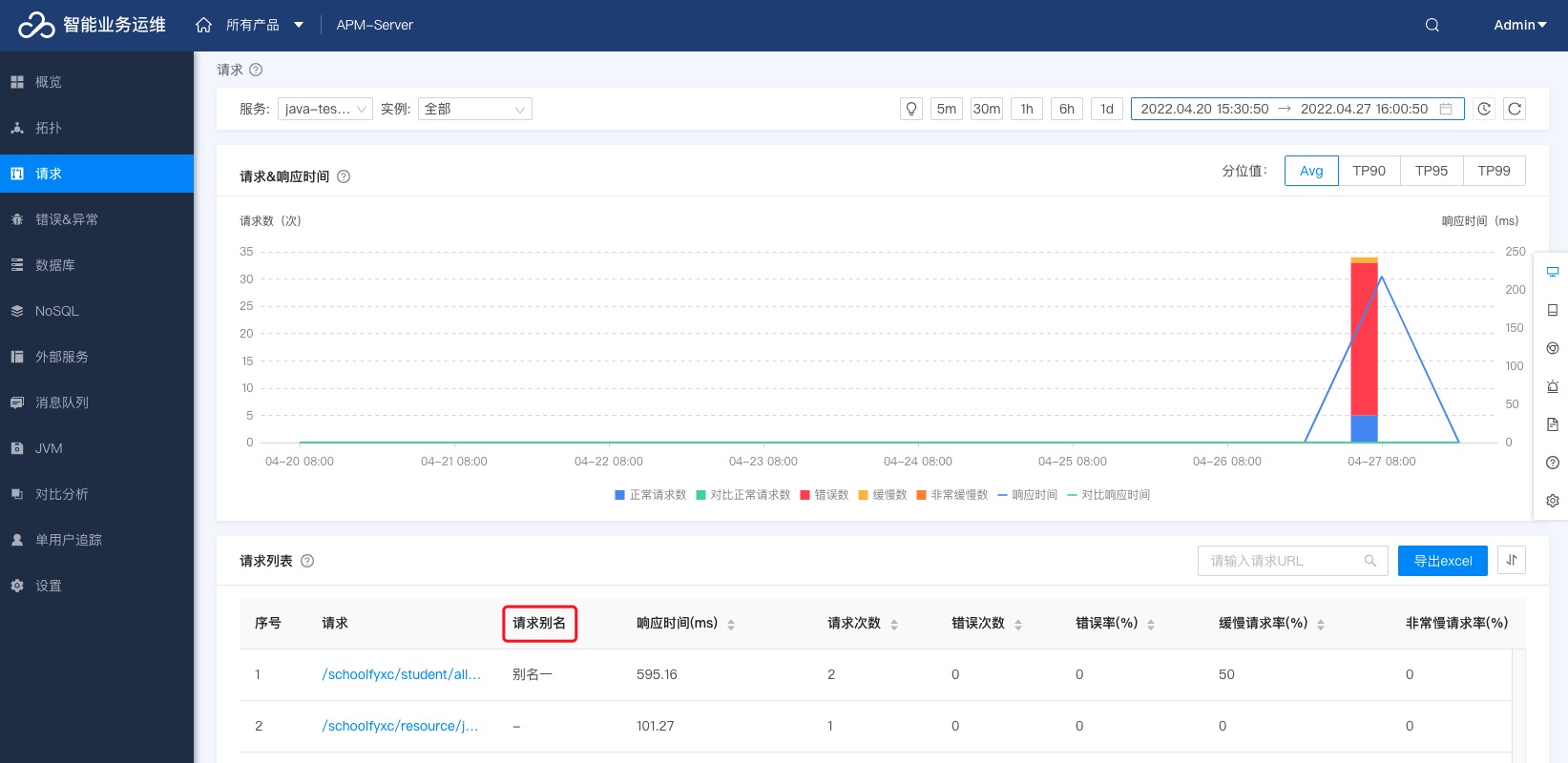
提醒:您也可以选择使用全局设置,直接使用全局设置中设置的判断条件。
请求配置
在请求设置中选择自定义,在请求配置区域,对是否获取请求参数及是否添加端到端进行设置。
获取请求参数设置
开启获取请求参数后,探针采集请求参数并展示在当前应用的单次请求的堆栈追踪列表中,单击
 ,查看参数名称及对应的值。如下图所示。
,查看参数名称及对应的值。如下图所示。
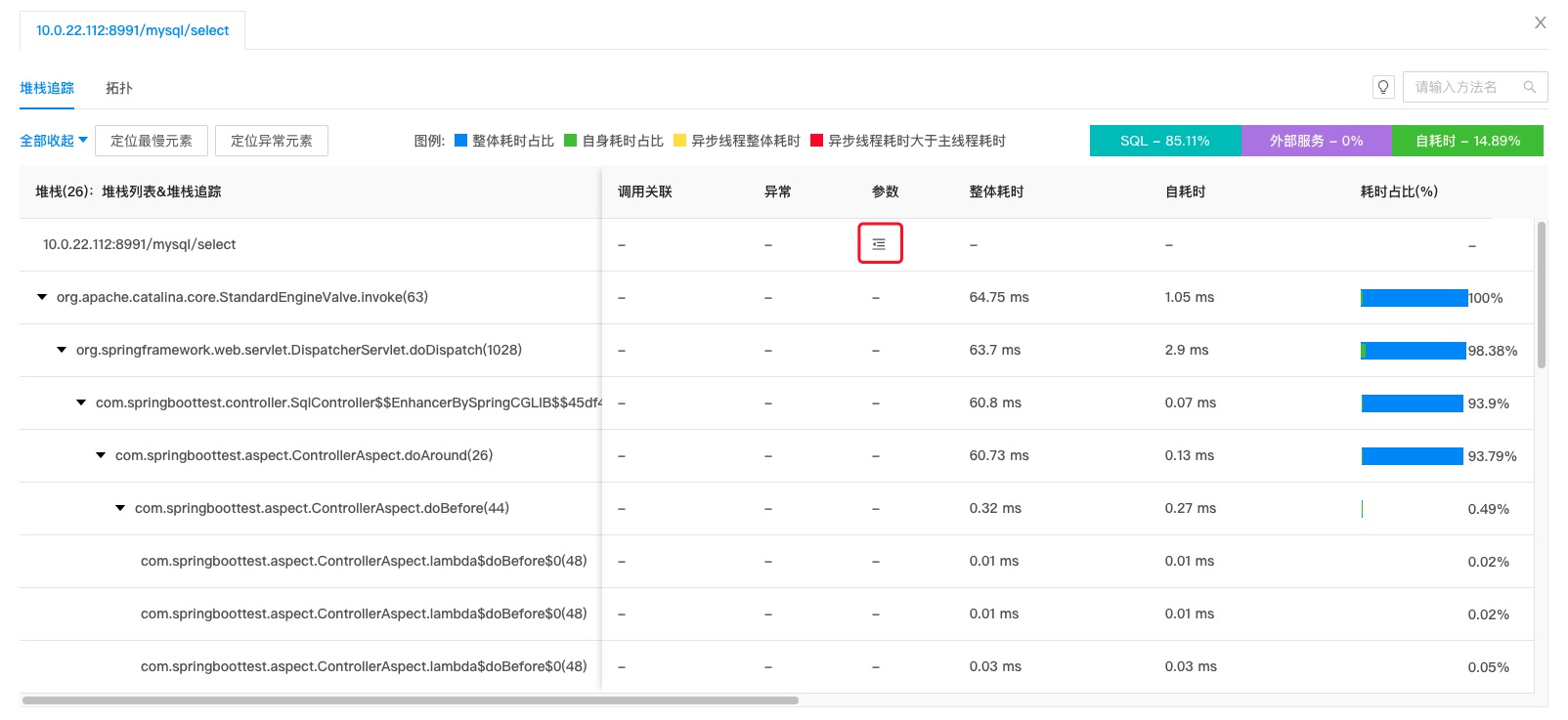
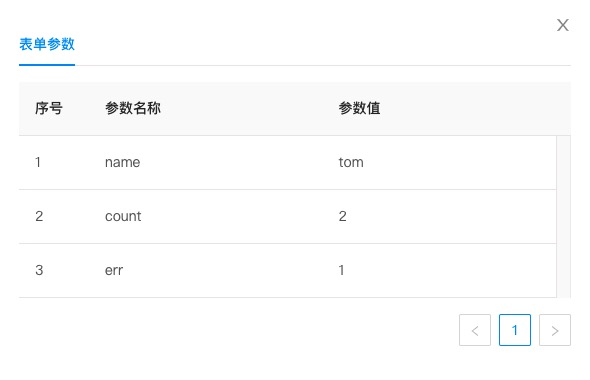
添加端到端设置
开启添加端到端后,当发生端到端的请求时,在拓扑页面的拓扑图中将显示具体调用者和被调用者的调用关系。如下图所示。
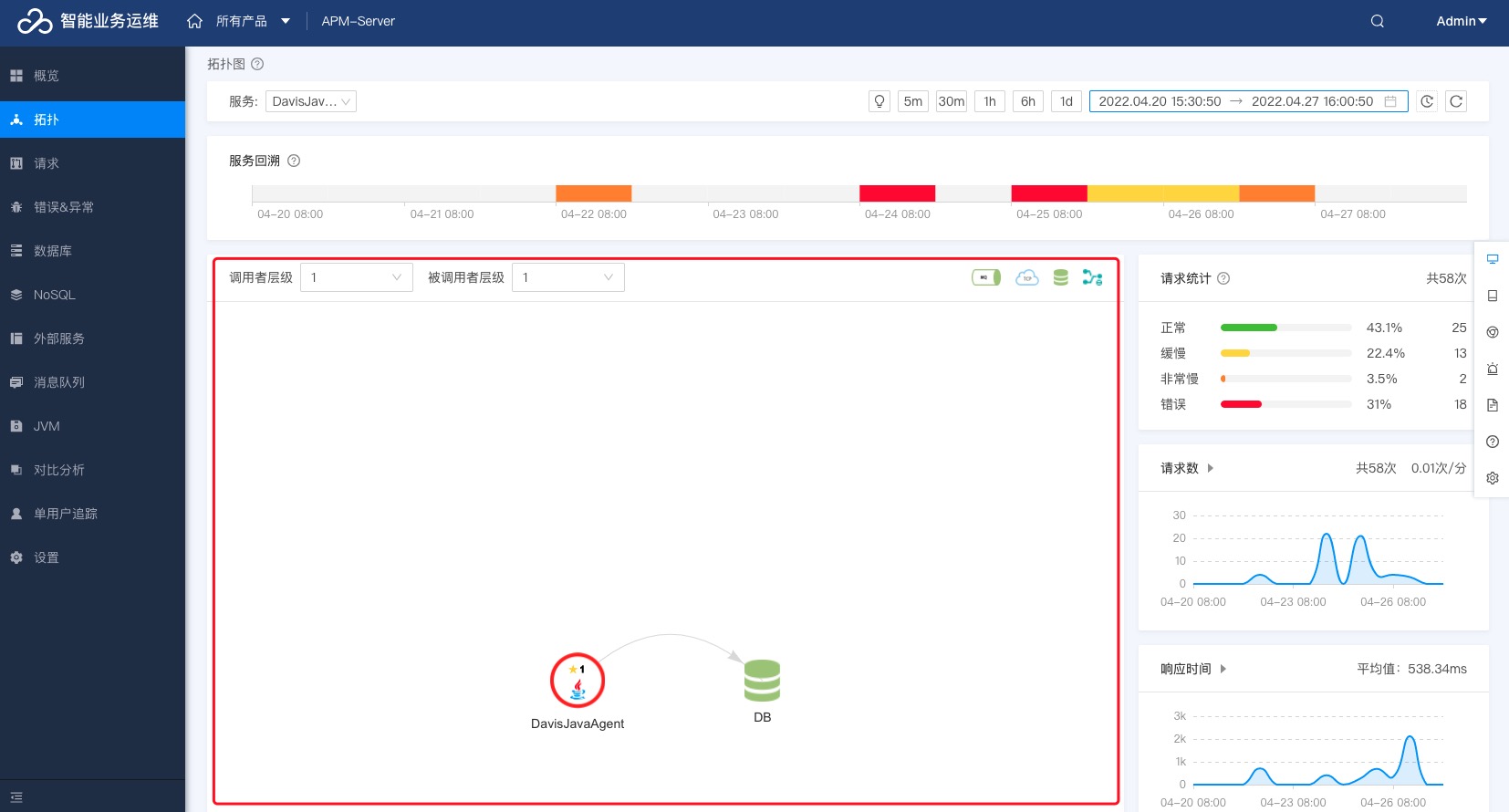
关闭时,显示应用调用对象为外部服务。
设置请求过滤
选择自定义请求,则请求设置仅对当前服务生效,也可选择使用Server全局设置的请求配置。单个服务的请求过滤设置具体功能说明可参考设置请求过滤。
设置错误异常白名单
由于应用的很多异常是业务正常抛出来,不属于您关心的问题,可以在“设置”页面设置异常白名单和HTTP状态码白名单来进行过滤。目前,白名单设置只支持Java 和 Dotnet应用。
异常白名单设置
在错误异常/异常白名单中,单击新建设置异常条件,根据页面给出的示例输入要加入白名单的异常信息,非关键字部分用“*”代替。设置为白名单的异常将不被统计为异常。
您可以编辑或删除已添加白名单的异常信息。
HTTP状态码白名单设置
在错误异常/HTTP状态码白名单中,单击新建设置需要忽略的HTTP状态码,同时需要选择该设置影响的请求。
设置为白名单的HTTP状态码将不统计为错误,默认400以上为错误HTTP状态码。
您可以编辑或删除已添加白名单的HTTP状态码。
提醒:您也可以选择使用全局设置,直接使用全局设置中设置的判断条件。
设置SQL执行状态判断条件
设置SQL执行不同状态的阈值,例如,设置缓慢的阈值为300;非常缓慢的阈值为1500,则请求状态的判断条件为:
响应时间介于0~300毫秒时,请求状态为正常。
响应时间介于300~1500毫秒时,请求状态为缓慢。
响应时间大于1500毫秒时,请求状态为非常缓慢。
提醒:您也可以选择使用全局设置,直接使用全局设置中设置的判断条件。
设置Agent熔断
在Agent设置中,设置以下内容:
采样率设置
采样率为Agent(也称采集组件或探针)采集数据的比例,即实际采集数据与全量数据之比,默认为100%,即所有数据全量采集。例如,采样率设置为10%,则表示10%的数据条目被全量采集,90%的数据条目只采集基本数据。
熔断设置
在您的应用系统资源较为紧张的情况下,Agent会与应用抢夺资源,导致更高的性能损耗。为了保证系统正常运转,透视宝支持设置Agent的熔断条件来最大限度地降低对被监控应用的性能影响。当满足设置的熔断条件时,Agent将自动临时关闭(熔断)。并且在满足熔断恢复条件时可以恢复熔断。
熔断触发条件包括主机/容器CPU使用率、主机/容器内存使用率、GC CPU时间消耗占比及Heap内存使用率,如下图所示。
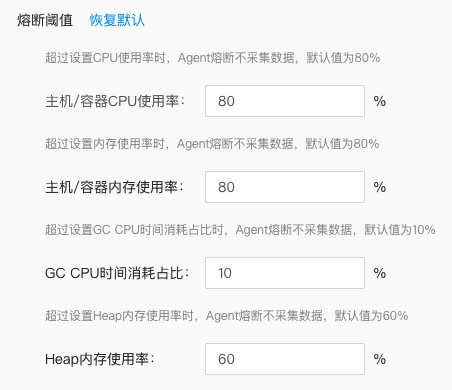
满足其中任一熔断条件时,Agent将执行熔断。
熔断恢复设置
熔断恢复触发条件包括主机/容器CPU使用率、主机/容器内存使用率、GC CPU时间消耗占比及Heap内存使用率,如下图所示。
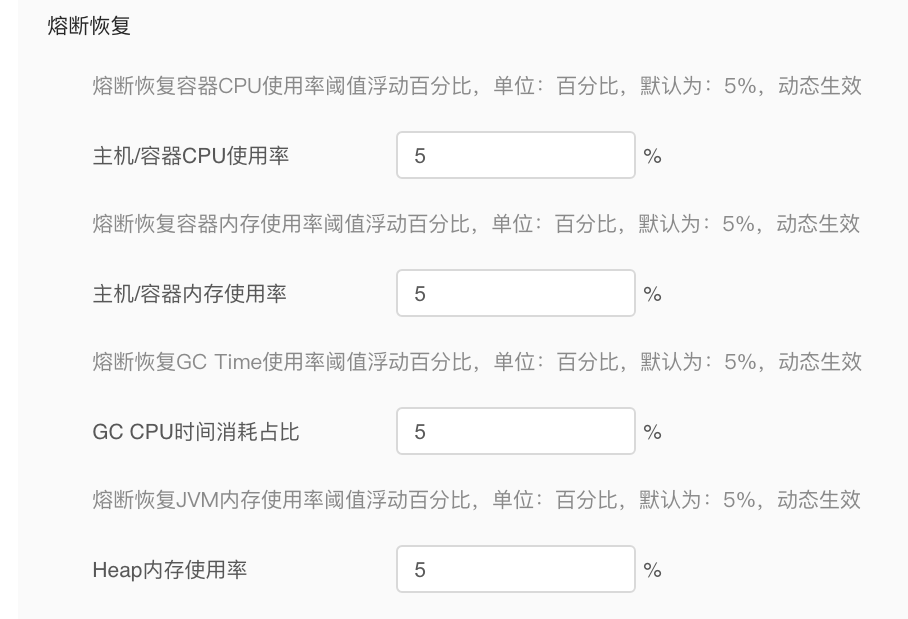
满足所有熔断恢复条件时,Agent将恢复熔断。
